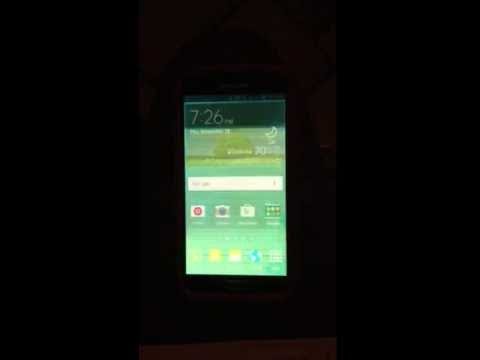
# Honor10 هو هاتف ذكي متوسط المدى يعمل بنظام Android تم إصداره لأول مرة العام الماضي. الهاتف مصنوع من إطار من الألومنيوم مع ظهر زجاجي وشاشة IPS LCD مقاس 5.84 بوصة بدقة 1080 × 2280 بكسل في الأمام. يحتوي على نظام كاميرا خلفي مزدوج وكاميرا أمامية واحدة بدقة 24 ميجابكسل. تحت الغطاء ، يوجد هاتف Hisilicon Kirin 970 المقترن بذاكرة وصول عشوائي (RAM) سعة 8 جيجابايت. على الرغم من أن هذا جهاز ذو أداء قوي ، إلا أن هناك حالات يمكن أن تحدث فيها بعض المشكلات والتي سنتناولها اليوم. في هذه الدفعة الأخيرة من سلسلة تحرّي الخلل وإصلاحه ، سنقوم بمعالجة مشكلة وميض شاشة Honor 10.
إذا كنت تمتلك Honor 10 أو أي جهاز Android آخر لهذا الأمر ، فلا تتردد في الاتصال بنا باستخدام هذا النموذج. سنكون أكثر من سعداء لمساعدتك في أي مخاوف قد تكون لديك مع جهازك. هذه خدمة مجانية نقدمها بدون قيود. ومع ذلك ، نطلب منك عند الاتصال بنا أن تحاول أن تكون مفصلًا قدر الإمكان حتى يمكن إجراء تقييم دقيق وإعطاء الحل الصحيح.
كيفية إصلاح مشكلة وميض شاشة Honor 10
قبل القيام بأي من خطوات استكشاف الأخطاء وإصلاحها الموصى بها على هذا الهاتف ، من الأفضل التأكد من أنه يعمل على أحدث إصدار من البرنامج. في حالة توفر تحديث ، أقترح عليك تنزيله وتثبيته أولاً.
من المحتمل جدًا أن تكون هذه المشكلة ناتجة عن خلل في البرنامج وهذا هو السبب في أننا سنركز جهودنا في استكشاف الأخطاء وإصلاحها على جانب البرنامج بالجهاز.
قم بإجراء إعادة ضبط بسيطة
حاول تحديث برنامج الهاتف للتخلص من احتمال حدوث المشكلة بسبب خلل بسيط في البرنامج. يمكن القيام بذلك بسهولة عن طريق إعادة تشغيل الجهاز.
- اضغط مع الاستمرار على مفتاح التشغيل لمدة تصل إلى 45 ثانية.
- انتظر حتى يتم إعادة تشغيل الجهاز.
تحقق مما إذا كانت المشكلة لا تزال تحدث.
ابدأ تشغيل الهاتف في الوضع الآمن
هناك حالات عندما يتسبب التطبيق الذي قمت بتنزيله في حدوث مشكلة وميض شاشة Honor 10 على الهاتف عند تثبيته. للتحقق مما إذا كان أحد التطبيقات التي قمت بتنزيلها يسبب المشكلة ، سيتعين عليك بدء تشغيل الهاتف في الوضع الآمن حيث يُسمح فقط للتطبيقات المثبتة مسبقًا بالتشغيل في هذا الوضع.
- قم بإيقاف تشغيل الهاتف عن طريق الضغط باستمرار على زر الطاقة لبضع ثوان.
- اضغط مع الاستمرار على زر الطاقة وحرره عندما ترى شعار Honor على الشاشة.
- بعد تحرير مفتاح التشغيل ، اضغط مع الاستمرار على مفتاح خفض مستوى الصوت.
- استمر في الضغط على مفتاح مستوى الصوت حتى يتم تشغيل الهاتف تمامًا.
- بمجرد بدء تشغيل الهاتف ، يجب أن يظهر "الوضع الآمن" أسفل الشاشة
في حالة عدم حدوث المشكلة في هذا الوضع ، فمن المرجح أن يكون سببها أحد التطبيقات التي ثبتها. اكتشف التطبيق هذا وقم بإلغاء تثبيته.
ستحتاج إلى تنفيذ طريقة التجربة والخطأ لاكتشاف التطبيق المحدد الذي يسبب هذه المشكلة. أعد تشغيل الهاتف بشكل طبيعي ثم قم بإلغاء تثبيت آخر تطبيق قمت بتنزيله قبل حدوث المشكلة. تحقق مما إذا كانت الشاشة لا تزال تومض. كرر هذه الخطوة حتى تتوقف الشاشة عن الوميض بعد إلغاء تثبيت التطبيق. من المرجح أن يكون آخر تطبيق قمت بإلغاء تثبيته هو سبب المشكلة.
امسح قسم ذاكرة التخزين المؤقت للهاتف
هناك حالات يمكن أن تتلف فيها البيانات المخزنة مؤقتًا المخزنة في القسم المخصص للهاتف. عندما يحدث هذا ، سيؤدي هذا عادةً إلى حدوث مشكلات معينة على الهاتف. للتخلص من احتمال أن يكون هذا هو سبب المشكلة ، سيتعين عليك مسح قسم ذاكرة التخزين المؤقت للهاتف من وضع الاسترداد.
- اغلق هاتفك.
- اضغط مع الاستمرار على زر رفع الصوت مع زر التشغيل على جهازك في وقت واحد لبضع ثوان
- سيدخل الهاتف في وضع استرداد المخزون
- استخدم أزرار الصوت لتحديد "مسح قسم ذاكرة التخزين المؤقت" واستخدم مفتاح التشغيل لتحديده
- أعد تشغيل النظام بمجرد اكتمال العملية
تحقق مما إذا كانت المشكلة لا تزال تحدث.
قم بإجراء إعادة ضبط المصنع
في حالة فشل الخطوات المذكورة أعلاه في حل المشكلة ، فهناك احتمال أن يكون سبب ذلك خلل في النظام. أفضل طريقة للتعامل مع هذا الآن هي إجراء إعادة ضبط المصنع. لاحظ أن هذا سيؤدي إلى مسح بيانات هاتفك.
- اغلق هاتفك.
- اضغط مع الاستمرار على زر رفع الصوت مع زر التشغيل على جهازك في وقت واحد لبضع ثوان
- سيدخل الهاتف في وضع استرداد المخزون
- استخدم أزرار الصوت لتحديد مسح ذاكرة التخزين المؤقت / إعادة تعيين إعدادات المصنع واستخدم مفتاح التشغيل لتحديده
- أعد تشغيل النظام بمجرد اكتمال العملية
قم بإعداد الهاتف ، ولكن لا تقم بتثبيت أي تطبيقات حتى الآن ، ثم تحقق مما إذا كانت المشكلة لا تزال تحدث. إذا حدث ذلك ، فقد يكون السبب في ذلك هو وجود مكون جهاز خاطئ. أفضل ما يمكنك فعله الآن هو إحضار الهاتف إلى مركز خدمة وإجراء فحص له.


